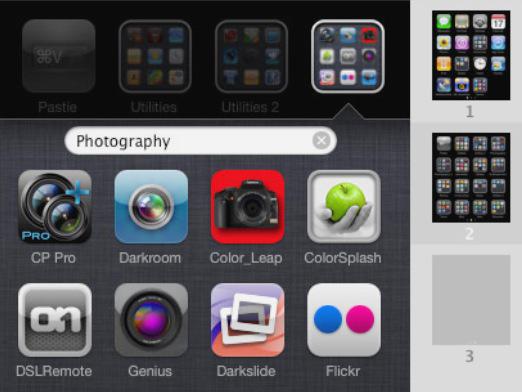Hogyan lehet biztonságos egy mappát?

Gyakran létre kell hoznizárt mappa. E célból speciális programokat és archiváló eszközöket biztosítanak. Beszéljünk arról, hogy miként lehet biztonságossá tenni a mappát a FlashCrypt és a 7zip archiváló segítségével.
programot FlashCrypt
A program segítségével megvédheti a számítógép mappájátFlashCrypt. Ezen a linken ingyenesen letölthető. Ezután telepítse a programot a számítógépére. A program telepítése után egy új "Protect with FlashCrypt" elem jelenik meg az egyes mappák helyi menüjében.
A mappa használatával történő jelszavas védelemhez a következőket kell tennie:
- Keresse meg a számítógépen a jelszóval rendelkező mappát, majd kattintson rá jobb egérgombbal, és válassza a "Protect with FlashCrypt" lehetőséget a felbukkanó menüben.
- Megnyílik egy új ablak, ahol meg kell adnia a jelszóta mappához. Azt is javasoljuk, hogy helyreállíthassa. Ehhez ugyanabban az ablakban be kell jelölnie a "Jelszó-visszaállító engedélyezése" jelölőnégyzetet.
- A gombra kattintva «Protect». Akkor megjelenik egy új mappát ugyanazzal a névvel, amely jelen lesz FlashCrypt program ikonjára.
7zip Archiver
Annak érdekében, hogy jelszóval védje a mappát a számítógépenWindows, használhatsz egy rendszeres archivert, a legalkalmasabb a 7zip. Szabadon hozzáférhető. Töltse le ingyen itt.
Ha a 7zip aktivátor a számítógépre van telepítve, akkor a következőket kell tennie:
- Kattintson a jobb egérgombbal az ellopni kívánt mappára.
- A helyi menüben válassza a "7-zip - Hozzáadás az archívumhoz" lehetőséget.
- Megjelenik egy új ablak, ahol meg kell adni a kívánt jelszót, és ki kell választani az archívum formátumot: "7z", majd kattintson az "OK" gombra.
- Most, hogy megjelenik a 7z archívum, amelyhez csak a jelszó beírása után lehet hozzáférni.
Szintén más módszereket is használhat,amely segít a mappa tárolásában. Róluk szól a cikkben Hogyan tedd a jelszót a mappába. Ha egy Word vagy Excel dokumentumhoz jelszót szeretne beállítani, használja a Hogyan biztosítsa a fájlt.